Как очистить память на андроиде от ненужных файлов
Смартфоны и планшеты на операционной системе Андроид активно используют оперативную память устройства. Некоторые прошивки и оболочки позволяют чистить ее стандартными средствами, для других приходится использовать сторонний софт. Чем больше оперативной памяти свободно, тем быстрее работает сам девайс. Помимо этого, пользователи часто засоряют внутренний накопитель, не оставляя на нем свободного места (игры, видео, фотки и т. д.) и забывая о необходимости очистки. В результате этого возникают проблемы с производительностью, ошибки системы, произвольные перезагрузки и зависания. В данной статье вы узнаете, как почистить телефон на Андроиде, какими инструментами и зачем это делать.
Для начала разберемся в видах внутренней памяти, которая влияет на производительность телефона. В мобильных устройствах, как и на компьютерах, используются два вида памяти: ОЗУ и ПЗУ.
- RAM) – оперативно запоминающее устройство, которое хранит данные только при непосредственной работе девайса. Запущенные игры, вкладки в браузере, включенные приложения – все эти процессы расходуют часть оперативной памяти;
- ПЗУ (ROM) – постоянно запоминающее устройство. Память хранит все данные до того момента, пока вы их не удалите самостоятельно. В эту категорию входят все файлы на жестком диске, кэш приложений и подобное.
Когда оба вида памяти заканчиваются, устройство начинает тормозить и работать неисправно. Для устранения требуется почистить от «мусора» ОЗУ и ПЗУ.
Способы чистки
Все представленные методы очистки вы сможете использовать абсолютно бесплатно. Выбирайте подходящий способ в зависимости от производителя вашего девайса и версии операционной системы.
Произвести чистку от ненужных файлов можно следующими методами:
- С помощью встроенного функционала;
- Сторонним софтом для мобильного устройства;
- Через персональный компьютер.
Также разберемся в методах очистки кэша и вирусов с помощью специальных программ.
Во многих современных устройствах Самсунг, Леново, Флай, Меизу и т. д. (вне зависимости от фирмы и страны производителя) проверить состояние ОЗУ можно так:
- Нажмите на системную клавишу (она может располагаться слева или справа). В открывшемся окне вы увидите список всех активных приложений (1), объем заполненной ОЗУ (2) и возможность ее очистки (3).
- Нажмите на крестик, после чего вся занятая приложениями ОЗУ будет очищена. Системную память, используемую ОС, очистить нельзя.
Как очистить вручную?
Если вы не хотите прибегать к помощи сторонних программ, либо у вас нет свободного места для установки, то провести очистку можно вручную. После проведения всех процедур телефон будет работать гораздо быстрее:
- чистка кэша браузера и приложений;
- удаление сообщений;
- удаление старых и ненужных приложений;
- чистка сохраненных на телефоне файлов (фото, видео и т. д.).
Все этапы займут больше времени, чем очистка с помощью приложения, но результат будет гораздо лучше.
Кэш приложений
Для начала разберемся, что такое кэш в телефоне. Кэш представляет собой промежуточный буфер с информацией, которая может быть запрошена в ближайшее время. Из-за этого экономится время на вычислении задач и решении проблем, соответственно повышается производительность устройства. Файловый кэш накапливается, храня информацию по каждому установленному и используемому приложению. При засорении требуется освободить весь кэш.
Для этого следуйте представленному алгоритму:
- Откройте меню настроек вашего устройства.
- В настройках найдите раздел .
- В открывшемся менеджере вы можете наблюдать информацию по кэш-памяти, системным и сторонним приложениям. Список всех программ отсортируйте по размеру.
- Откройте одну из программ. В новом окне вы можете «Стереть все данные» (удаляет сохраненную информацию на жестком диске) и . Нажмите на вторую кнопку.
Эту процедуру нужно повторить со всеми установленными приложениями для полной очистки кэш-памяти.
Как удалить «мусор» в браузере?
- Зайдите в используемый браузер и откройте боковое меню. В меню выберите пункт .
- В открывшемся окне нажмите на .
- Установите приемлемые для вас настройки (что удалять, за какой промежуток времени и т. д.) и щелкните на .
Очистка рассмотрена на примере Google Chrome, поскольку он является одним из стандартных браузеров на операционной системе Android. В остальных браузерах процедура отличается незначительно.
Удаление сообщений
Данный пункт будет необязательным, если речь идет об относительно новом устройстве. Планшет или телефон, используемый несколько лет, хранит в себе несколько тысяч, а то и десятков тысяч сообщений. Со временем их количество (включая MMS с мультимедийными данными), может занять некоторое место на внутренней памяти. Полностью удалить сообщения можно так:
- Нажмите на иконку сообщений в меню или на рабочем столе, зажмите пальцем одно из сообщений и выберите пункт .
- Выполните действие .
Удаление приложений
Если вы не можете установить новые программы или игры, то постоянная память телефона заполнена. Для очистки вы должны удалять ненужные программы через меню Андроида.
Если на вашем устройстве стоит прошивка без полноценного меню (например, телефоны Xiaomi или Meizu), то удалять приложения нужно прямо на рабочем столе. Для этого зажмите пальцем на необходимой иконке и перенесите ее к корзине в верхней части экрана.
Если оболочка вашего Андроида подразумевает наличие полноценного меню (например, Samsung Galaxy или Sony Xperia), то удаление с рабочего стола приведет лишь к исчезновению ярлыка. Для полного удаления необходимо зайти в меню и также зажать на иконке приложения, после перенести в корзину.
Удаление файлов
Избавляться от мусора с внутреннего накопителя можно с помощью стандартного файлового менеджера. Поскольку интерфейс на каждом телефоне отличается, рассмотрим очистку файлов с помощью удобного ES Проводника.
- Зайдите на Android в Play Market, введите название приложения в строке поиска и нажмите на странице с информацией.
- Запустите ES Проводник и ознакомьтесь с начальными советами. В верхней части экрана находится информация о занятом/свободном месте на внутренней памяти (1), кнопка для проведения анализа необходимости очистки (2). Нажмите кнопку «Очистка» (3).
- После этого программа проведет анализ лишней информации и предоставит вам список. Внизу экрана щелкните на .
- Теперь зайдите в боковое меню. Перейдите в подраздел (1), а затем нажмите на «Устройство» (2).
- Перед вами откроется окно со всеми папками на встроенном хранилище. Здесь вы можете проверить их содержимое и удалить все ненужное. Для этого зажмите файл на 2 секунды, после кликните по в нижней панели всплывающего меню. Таким же образом можно очистить SD карту.
- Через ES Explorer также можно почистить библиотеки с изображениями, музыкой и т. п. Для этого снова зайдите в меню, выберите подраздел и перейдите в нужную вкладку (3):
- Чтобы очистить корзину на Андроиде, перейдите в раздел через меню:
- Обязательно проверьте наличие скрытых файлов, которые могут занимать существенный объем. Для этого в меню включите пункт , после чего снова перейдите в папку и проверьте их наличие.
Мы разобрались, как проводится ручная чистка от лишнего мусора с помощью ES проводника. Теперь перейдем к использованию другого софта.
Какие программы использовать?
Через сторонний софт вы в автоматическом режиме сможете почистить ОЗУ и ПЗУ от лишних данных, тем самым ускорив свой телефон. Используйте следующие программы:
- SD Main;
С их помощью вы можете освободить место, очистить оперативную память и защитить телефон от вирусов. К тому же, каждая из утилит подходит для разных смартфонов – от современных до устройств на старых версиях Андроид. Это станет понято далее. Устанавливаются все приложения точно так же, как и ES Проводник – инструкцию вы можете найти выше.
На главном экране вы найдете следующие инструменты:
- Мусор – очищает устройство от лишних файлов после сканирования (реклама, устаревшие приложения, системный кэш и т.д.).
- Антивирус – просканирует ваш девайс на наличие недоброжелательного софта и файлов. В функционал входит защитник соцсетей, проверка карты памяти, галереи, блокировка приложений.
- Ускорение телефона – инструмент сканирует необходимость оптимизации запущенных процессов.
- Охладитель – оптимизирует работу запущенных процессов с целью снижения температуры процессора.
SD Main
После завершения сканирования вы получите подробную информацию о каждом из разделов: мусор, система, приложения и базы данных. После вы можете очистить каждый из них отдельно, нажав на корзинку, либо запустить полную очистку. В SD Main также встроен file manager, в котором вы можете лично управлять файлами на внутренней памяти и microSD:
– удобный инструмент для очистки за одно нажатие. При входе программа сразу сканирует систему и предлагает выполнить очистку в следующем виде:
С помощью кнопки Deep Clean запускается глубокое сканирование. В завершении процесса нажмите « Clear» :
Данное приложение будет отличной альтернативой для тех, кто является владельцем старых смартфонов (например, модель Флай или Самсунг Дуос 5-6-летней давности). Для таких устройств подойдет простой помощник Mobile Boost, поскольку он поддерживает старые версии ОС Android.
Для очистки просто запустите приложение и нажмите кнопку « Clear» :
Как почистить телефон через компьютер (через USB)
Последний вариант удаления ненужных файлов из внутренней памяти телефона – подключение к компьютеру. Для этого вам понадобится кабель miniUSB. Подключите девайс к компьютеру и выполните следующие действия:
- На телефоне выберите действие .
Нужно ли чистить?
Как узнать, нуждается ли ваш телефон/планшет в этой процедуре? Первый косвенный признак – снижение производительности. Если техническая сторона телефона полностью исправна, то дело именно в захламлении ОЗУ и ПЗУ.
Также вы можете убедиться в этом с помощью встроенных приложений. На разных устройствах это можно сделать по-разному. В каждом девайсе установлен стандартный файловый менеджер, где указан размер всех файлов на внутренней памяти. Зная общий объем ПЗУ на телефоне, легко понять, когда внутренний накопитель полностью забит.
Теперь вы знаете, как почистить телефон через компьютер, через USB, как посмотреть статистику загруженности памяти, как удалить кэш стандартными и сторонними программами. Как минимум один из способов точно окажется подходящим для вас, поэтому вы сможете привести свой девайс в полную работоспособность и исправность!
Видеоинструкция
Также вы можете просмотреть тематическое видео.
Обладатели мобильных девайсов, работающих под управлением популярной операционной системы «Андроид» расходятся во мнениях относительно ее функциональности. Одни от нее просто в восторге, другие же говорят о невероятном засорении и торможении. Поскольку чистка системы собственными средствами невозможна, пользователи начинают устанавливать оптимизаторы. Попробуем посмотреть, что может в идеале представлять собой лучший чистильщик и оптимизатор «Андроид»-систем.
Зачем нужна оптимизация мобильной системы «Андроид»?
В целом «Андроид» можно рассматривать, как и любую другую операционную систему, которая подвержена появлению аналогичных проблем. Современные мобильные девайсы представляют собой нечто вроде мини-компьютеров, и сбои или ошибки в них очень похожи на проблемы тех же стационарных ПК или ноутбуков.
Каждый пользователь гаджета в любом случае устанавливает в систему какие-то приложения, потом удаляя их, скачивает файлы, путешествует по просторам интернета и т. д. Все это накладывает свой отпечаток на систему, который проявляется в том, что в памяти устройства появляется огромное количество мусора (остаточные файлы после удаления программ, кэшированные данные, неиспользуемые файлы и приложения, и много другого ненужного контента).
Заниматься чисткой вручную без специальных знаний возможным не представляется, к тому же можно нанести непоправимый вред системе. Поэтому лучше использовать специальные программы-оптимизаторы. Каков, по мнению юзера, самый лучший чистильщик для «Андроида», решает он сам. Здесь все зависит от множества факторов: удобства использования, функционального набора, скорости работы и т. д. Для того чтобы определиться с приложениями, которые предполагается использовать для чистки системы, посмотрим, какими они бывают.
Основные разновидности программного обеспечения
Каждый пользователь, выбирающий, по его мнению, лучший чистильщик для «Андроида», должен четко усвоить одну вещь - не все программы равнозначны и по представленному инструментарию, и по основным показателям скорости работы, и даже по назначению.
Среди всего того, что сегодня представлено в том же маркете Google Play или на иных ресурсах, можно выделить несколько основных типов программ:
- узконаправленные чистильщики для удаления «мусора»;
- ускорители системы (оптимизаторы, бустеры);
- антивирусы;
- хранители заряда батареи;
- комбинированные приложения, совмещающие несколько функций.
Стандартные модули
Сейчас рассмотрим программы, предназначенные для Если посмотреть внимательно, большинство из нынешних популярных приложений относятся к утилитам комбинированного типа, поскольку содержат и модули очистки от мусора, и ускорители системы, и даже вмонтированные антивирусы. Встроенные модули для продления срока работы аккумулятора практически никогда не присутствуют, а устанавливаются в виде отдельных программ.

Любой лучший чистильщик для «Андроида» сегодня располагает неким стандартным набором инструментов, которые применяются для разных целей. Как правило, в такой набор входят следующие компоненты:
- модуль очистки внутреннего или внешнего накопителя от мусорных или слишком больших файлов;
- средство удаления кэша и истории браузеров;
- чистильщик буфера обмена;
- чистильщик журнала звонков и сообщений;
- менеджер приложений с встроенным деинсталлятором;
- планировщик заданий.

В некоторых программах можно встретить еще антивирусные модули и средства управления автозагрузкой.
Топ лучших чистильщиков для «Андроида»
Какие же приложения сегодня занимают верхние строчки рейтингов? Попробуем привести несколько самых известных программ, но этот список будет весьма условным и без разделения в плане первенства. Итак, это:
- CCleaner.
- Assistant Pro.
- 360 Mobile Security.
- DU Speed Booster.
- Smart Booster.
- AVG TuneUp.
- Easy Uninstaller.
- App Cache Cleaner.
- All-in-one Toolbox.
- SCleaner и многие другие.
Сказать, что какая-то из вышеприведенных утилит и есть лучший чистильщик для «Андроид»-систем достаточно трудно, поскольку все они различаются функционально. Рассмотрим вкратце основные различия, плюсы и минусы этих программ.
Лучшие чистильщики для «Андроид» на русском языке: преимущества и недостатки
Не вдаваясь в подробное описание каждой утилиты, будем опираться на отзывы пользователей и специалистов.

Например, многие признают, что лучший чистильщик для «Андроида» в плане удаления мусорных файлов - это утилита Clean Master.

В области оптимизации путем выгрузки слишком ресурсоемких и неиспользуемых процессов из оперативной памяти лидирующие позиции занимают CCleaner и DU Speed Booster. В настройке автозагрузки системных и пользовательских процессов первенство принадлежит программам 360 Mobile Security, All-in-one Toolbox и AVG TuneUp (они же лидируют в категории программ «все в одном» и имеют встроенные антивирусные модули). Лучший на «Андроид» назвать очень сложно, поскольку в этой системе понятие реестра отсутствует, как таковое (она является Linux-подобной). Для полной деинсталляции приложений с учетом удаления остающихся файлов лучше всего использовать утилиту Easy Uninstaller.
Что выбрать?
Дать совет по использованию какой-то конкретной программы и сказать, что она лучшая из всего представленного, невозможно. С другой стороны, для выполнения только каких-то конкретных задач можно использовать узкоспециализированные приложения. Но если поставленных целей больше, придется устанавливать несколько разных утилит, поэтому в такой ситуации просто идеально подойдут комбинированные пакеты вроде 360 Mobile Security, All-in-one Toolbox или AVG TuneUp. Большинство пользователей склоняются именно к этому варианту.
Приветствую вас, уважаемые читатели. В данной статье мы затронем очень важную тему, для тех кто регулярно пользуется мобильными гаджетами на базе популярной системы Андроид – как очистить ваше мобильное устройство от ненужного хлама и мусора, который не только засоряет помять Андроид устройства, но и влияет на его работу – быстродействие.
В данный момент на операционную систему Андроид разработано очень большое количество различных программных продуктов, позволяющих буквально за одно нажатие кнопки очистить ваш гаджет от различного рода мусора и ненужных файлов. Большинство приложений – бесплатны, пользоваться ими можно без каких-либо ограничений .
Очень симпатичная, легкая и быстрая программа для чистки вашего мобильного Андроид гаджета. Данный инструмент (программа чистильщик) позволит вам не только очистить телефон от мусора . Из дополнительных возможностей будет правильно отметить следующие:
- В приложении для чистки есть инструмент позволяющий очистить оперативную память (RAM) от различного мусора. Данная операция позволит вам значительно ускорить вашу мобильное устройство;
- Встроенный менеджер приложений, позволяющий отследить и прекратить работу нежелательных приложений влияющих на быстродействие мобильного устройства;
- Отображение процессов запущенных на устройстве. С помощью данного инструмента вы можете в режиме реального времени следить за состоянием Андроид гаджета.
Загрузить данное приложение на свое мобильное устройство вы можете по ссылке расположенной выше.

Данная программа (чистильщик) является самой популярной программой для очистки мобильного устройства на базе операционной системы Андроид. Данное приложение является не только инструментом для очистки смартфона или планшета, но и, довольно, качественный, бесплатный антивирус . Из всех возможностей приложения отмечу следующие полезные функции:
- Встроенный в приложение инструмент под названием AppLock позволит вам заблокировать нежелательное программное обеспечение, нагружающее ваше Андроид устройство;
- Возможность быстро и качественно очистить оперативную память от ненужных файлов. Данной процедурой вы сможете значительно ускорить работу Андроид гаджета;
- В приложении также есть встроенный инструмент под названием “Мастер автозапуска”. Данный инструмент позволит вам управлять приложениями, которые запускаются при загрузке системы;
- Также в приложении есть такой инструмент как “Охладитель CPU”. Данный инструмент выполняет поиск приложений, которые сильно нагревают процессор и отключает их, тем самых охлаждая процессор.

Еще одна неплохая программа для чистки вашего смартфона или планшета от ненужного мусора. Из всех плюсов и достоинств данного приложения хочу отметить следующие:
- Данная Андроид программа позволяет очистить кэш от ненужного хлама, также приложение очищает папки с загрузками, историю браузера и буфер обмена;
- В приложении есть возможность очищать логи звонков и архив СМС сообщений, что также будет очень полезной функцией.

Очень простое приложение (чистильщик) для очистки вашего мобильного гаджета на популярной операционной системы Андроид . Отмечу следующие возможности:
- Очистка кэша, а также удалить другой мусор из смартфона или планшета можно нажатием только одной кнопки;
- Приложение также очищает память вашего гаджета для увеличения его производительности.

Небольшое приложение для очистки мобильного гаджета. Отмечу следующие возможности:
- Возможность очищать память на SD карте. Очистка проводиться довольно качественно;
- Встроенный в приложение инструмент под названием Speed Booster. Инструмент позволяет оптимизировать процессы, для увеличения производительности гаджета.
Голосование
Буду признателен, если вы проголосуете за инструмент, который вам подошел. Ваш голос может помочь выбрать подходящее Андроид приложение другим читателям
.
На сегодня у меня все, надеюсь, вам помогла данная небольшая статья и смогли очистить ваш мобильный гаджет. Если статья была для вас полезна, то поделитесь ею в своих аккаунтах в социальных сетях (например, вконтакте или одноклассники). Также можете высказать свое мнение с помощью формы комментирования расположенной ниже.
Через некоторое время после первого включения на телефоне скапливается слишком много информации и просто не остается свободного места для новых файлов. Особенно часто с этой проблемой сталкиваются обладатели бюджетных устройств на Андроид. Но не все так просто, на всех телефонах есть несколько видов памяти, и сначала нужно разобраться, за что каждых из них отвечает, а только потом почистить гаджет от ненужных файлов и неактуальной информации. Какие же способы очистки или увеличения объёма хранилища есть?
Виды памяти на устройствах Android
Каждый из отделов памяти имеет свои задачи и характеристики, в которых мы сейчас разберемся:
Если произойдет полное заполнение встроенной и внешней памяти, то вы больше не сможете что-либо поместить на устройство. Также возможно, что телефон начнет зависать, тормозить и отказываться запускать приложения.
Если ОЗУ или ПЗУ будут полностью заполнены, то телефон начнет зависать, тормозить и перестанет открывать приложения. Также во многих устройствах существует функция, благодаря которой при сильной загруженности ОЗУ или ПЗУ происходит автоматическая перезагрузка и отключение некоторых приложений.
Как посмотреть статистику по загруженности памяти смартфона или планшета
Для начала проверим, сколько и какой памяти у нас осталось, выполнив следующие действия:
 Открываем настройки
Открываем настройки
 Переходим в раздел «Память»
Переходим в раздел «Память»
 Информация о загруженности памяти
Информация о загруженности памяти
 Зажимаем кнопку «Меню», чтобы просмотреть данные об ОЗУ и ПЗУ
Зажимаем кнопку «Меню», чтобы просмотреть данные об ОЗУ и ПЗУ
 На кнопке снизу экрана написано информация о доступной и общем памяти ОЗУ и ПЗУ
На кнопке снизу экрана написано информация о доступной и общем памяти ОЗУ и ПЗУ
Как очистить память устройства
Поскольку с этой проблемой рано или поздно сталкивается каждый, существует несколько способов очищения, каждый из которых используется для определенной памяти.
С помощью встроенных приложений
Первым делом воспользуемся тем, что придумали разработчики вашего смартфона для очищения внутренней и внешней памяти, выполнив следующие действия:
 Заходим в настройки
Заходим в настройки
 Переходим в раздел «Память»
Переходим в раздел «Память»
 Нажимаем на кнопку «Кэш»
Нажимаем на кнопку «Кэш»
 Подтверждаем удаление кэша
Подтверждаем удаление кэша
 Заходим в раздел «Разное»
Заходим в раздел «Разное»
 Отмечаем приложения, файлы которых не жалко удалить
Отмечаем приложения, файлы которых не жалко удалить
 Нажимаем на иконку помойного бака для удаления данных
Нажимаем на иконку помойного бака для удаления данных
Видеоурок: оставляем нужное, удаляем лишнее - как правильно почистить память в Андроид
Чтобы очистить ОЗУ и ПЗУ, выполните следующие действия:
 Удерживаем кнопку «Меню», чтобы открыть список запущенных приложений
Удерживаем кнопку «Меню», чтобы открыть список запущенных приложений
 Нажимаем на значок метлы, чтобы закрыть все приложения сразу
Нажимаем на значок метлы, чтобы закрыть все приложения сразу
 Открываем настройки телефона
Открываем настройки телефона
 Заходим в раздел «Приложения»
Заходим в раздел «Приложения»
 Переходим в раздел «Работающие»
Переходим в раздел «Работающие»
 Выбираем приложения, которые можно остановить
Выбираем приложения, которые можно остановить
 Нажимаем кнопку «Остановить»
Нажимаем кнопку «Остановить»
 Нажимаем на специальную иконку, чтобы перейти к списку кэшируемых приложений
Нажимаем на специальную иконку, чтобы перейти к списку кэшируемых приложений
 Останавливаем ненужные приложения
Останавливаем ненужные приложения
Видеоурок: очистка оперативной памяти на устройстке Android
Освобождаем место в хранилище вручную
Этот способ подразумевает перенос файлов и программ из внутренней памяти во внешнюю, так как обычно встроенная память телефона заметно меньше той, которую можно установить дополнительно по средствам SD-карты. Перекинуть на внешнюю память можно картинки, видео, электронные книги и файлы, не участвующие в поддержании работоспособности телефона. В общем, переносите все, что не относиться к операционной системе.
 Открываем проводник
Открываем проводник
 Переходим во внутреннюю память
Переходим во внутреннюю память
 Выберите файл для переноса
Выберите файл для переноса
 Нажмите на иконку в виде ножниц, чтобы вырезать файл
Нажмите на иконку в виде ножниц, чтобы вырезать файл
 Переходим в раздел MicroSD
Переходим в раздел MicroSD
 Вставляем вырезанный файл кнопкой «Вставить»
Вставляем вырезанный файл кнопкой «Вставить»
Также на внешнюю память можно перенести часть приложения, выполнив следующие шаги:
 Открываем настройки телефона
Открываем настройки телефона
 Переходим в раздел «Память»
Переходим в раздел «Память»
 Ставим галочку напротив MIcroSD
Ставим галочку напротив MIcroSD
 Перезагружаем устройство
Перезагружаем устройство
С помощью компьютера
Не стоит забывать о том, что можно использовать компьютер в роли внешнего накопителя. Чтобы перенести файлы с телефона на ПК, выполните следующие шаги:
 Соединяем телефон и компьютер с помощью USB-кабеля
Соединяем телефон и компьютер с помощью USB-кабеля
 Переходим к содержимому телефона
Переходим к содержимому телефона
Расширяем возможности гаджета, используя облачные технологии
В последние годы активно развивается такая отрасль интернета, как облачные технологии, позволяющие закачать через интернет-файл в «облако». Это происходит так:
 Устанавливаем приложение Яндекс.Диск
Устанавливаем приложение Яндекс.Диск
 Загружаем нужные файлы на облачные сервера Яндекса
Загружаем нужные файлы на облачные сервера Яндекса
Работаем со сторонними программи
В Play Market запросто можно найти много бесплатных программ, помогающих в пару кликов выполнить очистку телефона. Сейчас мы рассмотрим самые популярные и практичные из них:
Clean Master освободит хранилище от ненужной информации
Наверно одно из самых известных приложений, и не только в своей категории, так как имеет более 5 000 000 установок. Clean Master предлагает полную очистку устройства от временных файлов, кэша, поврежденных и пустых папок, истории браузера и прочего мусора. Также в его возможности входит автоматическое закрытие ненужных приложений и встроенный антивирус. Приложение обладает приятный и удобным интерфейсом, позволяющим выполнить очистку устройства всего в два нажатия кнопок «Анализ» и «Очистить». Ссылка на установку из Play Market —
 Устанавливаем приложение Clean Master
Устанавливаем приложение Clean Master
Мониторинг системы в Android Assistant
Также заслуженно находящаяся в топ Play Market программа (https://play.google.com/store/apps/details?id=com.advancedprocessmanager&hl=ru), имеющая очень широкий список возможностей:
 Устанавливаем приложение Android Assistant
Устанавливаем приложение Android Assistant
Total Commander поможет структурировать папки и файлы
Это приложение предназначено для упорядочения всех файлов, находящихся на устройстве. Total Commander позволит упаковать и распаковать папки с их содержимым форматы rar и zip. Также в его возможности входит редактирование и перенос содержимого телефона с места на место или на другое устройство. Ссылка на установку с Play Market —
 Устанавливаем приложение Total Commander
Устанавливаем приложение Total Commander
Как увеличить внутреннюю память на Android
Если очистка памяти не решила ваших проблем, то пора задуматься об апгрейде вашего устройства.
Во-первых, приобретите SD-карту. На данный момент их стоимость зависит от объема памяти. То есть карта на 8 ГБ будет стоить в два раза больше карты на 4 ГБ. Постарайтесь приобрести карту с объемом памяти больше, чем вам нужно на данный момент, так как в будущем вы сможете переставить ее в новый телефон, и вам не придется покупать новую.
Во-вторых, установите из Play Market приложение FolderMount (https://play.google.com/store/apps/details?id=com.devasque.fmount&hl=ru) и приложение 360root, которое выдаст вашему устройству root-права (скачать его можно с официального сайта разработчика http://360root.ru).
 Нажимаем кнопку, чтобы выдать телефону root-права
Нажимаем кнопку, чтобы выдать телефону root-права
 Открываем приложение
Открываем приложение
Видео: совмещение папок
В-третьих, разберемся, как увеличить оперативную память устройства. Сделать это можно с помощью специальных программ, создающих файл подкачки. Например, Ram Manager.
 Устанавливаем приложение RAM Manager Free
Устанавливаем приложение RAM Manager Free
 Выдаем приложению root-права
Выдаем приложению root-права
 Выбираем один из режимов
Выбираем один из режимов
Режимы работы Ram Manager:
Как не засорять телефон и экономить системные ресурсы
Чтобы избежать проблем со свободной памятью устройства в будущем, стоит придерживаться простых правил:
От свободного места напрямую зависит работоспособность устройства. Если память засорена, то вам не избежать зависаний и снижения уровня производительности телефона. Помните, что любое компьютерное устройство требует постоянного ухода и защиты от вирусов. Только в том случае, если вы будете бережны и аккуратны со своим гаджетом, он прослужит вам долго и качественно, постоянно удовлетворяя ваши потребности.
Здравствуйте, как вы поняли из названия, в этой статье мы поговорим о том как можно ускорить Android. Проблема “зависания” на телефонах и планшетах встречается очень часто и беспокоит многих владельцев андроид. Но к сожалению устранить этот недостаток самостоятельно получается далеко не у всех. Перед тем как переходить к решению этой проблемы давайте рассмотрим причины её возникновения.
Почему тормозит и зависает Андроид
Владельца нового устройства Android поначалу устраивает скорость его работы, но через некоторое время, как правило, происходит следующее:
- Смартфон начинает дольше запускаться.
- Начинают лагать игры.
- Аккумулятор заметно быстрее разряжается.
- Нарушается управление жестами.
- Значительно повышается время отклика сайтов при веб-серфинге.
Почему смартфон начинает тормозить и глючить? В большинстве случаев это объясняется большим количеством установленных игр и приложений. Со временем они накапливаются и при этом начинают создавать большое количество ненужных файлов и папок, которые отнимают у ОЗУ свободное пространство.
ОЗУ (RAM) – это так называемая “Оперативная память” (Оперативное запоминающее устройство), в которой во время работы Android хранится выполняемый код программы, а также данные, обрабатываемые процессором.
Самые частые причины по которым “тормозит” и “зависает” смартфон:
- Нехватка системной или оперативной памяти.
- Большое количество установленных игр и приложений.
- Много “мусора” (остаточных папок и файлов, которые остаются в устройстве после удаления ненужных игр и приложений).
- Устаревшее программное обеспечение (ПО).
- Одновременно запущено и работает большое количество служб и программ.
Это самые основные причины, замедляющие работу гаджетов. Именно нехватка памяти чаще всего вызывает одновременное проявление вышеуказанных проблем. Если вы заметили все эти признаки, то настала пора очистить ОЗУ. Теперь, когда мы знаем причины, можно переходить к способам их устранения.

Как очистить и ускорить Андроид
Не стоит расстраиваться тому, что ваш гаджет начал зависать – в большинстве случаев эта проблема легко решается. Что делать? Чаще всего достаточно просто установить и запустить специальное приложение для очистки и ускорения Андроид. Также рекомендуем следовать этим советам, которые помогут сделать ваш телефон быстрее:
- Удалите или остановите в настройках все ненужные вам приложения. Если у вас не получается удалить системные программы, то инструкцию по удалению встроенных приложений можно прочитать .
- Регулярно очищайте кэш.
- Периодически делайте полный сброс на заводские настройки.
- Обновляйте прошивку (ПО).
- Переносите данные на SD Карту.
- Останавливайте или удаляйте ненужные приложения.
- Отключайте GPS.
- Отключите синхронизацию и ненужные сервисы в настройках.
Обычно, выполнение этих рекомендаций бывает достаточно. Но если вы не хотите производить все действия вручную, то можете воспользоваться для этого специальным приложением и упростить весь процесс. Установите бесплатное приложение для быстрой очистки и ускорения вашего Андроид устройства в одно нажатие.


Приложения для очистки и ускорения
Все представленные программы бесплатные и доступны для скачивания в Плей Маркете Google Play.
Мастер Очисти: одно из самых популярных приложений для ускорения и очистки Андроида. С помощью Clean Master можно очищать кэш, удалять игры и очищать историю поиска. Кроме основных функций в Мастере Очистки присутствует встроенный антивирус (работающий в режиме онлайн) и возможность экономии заряда батареи. Clean Master имеет две версии: Обычная и облегчённая Lite.
- Очистка мусора – удаляет кеш и остаточные файлы.
- Ускорение – автоматическое ускорения игр и приложений до 30%.
- Экономия заряда батареи – продлевает работу телефона благодаря оптимизации работы запущенных программ.
- Охлаждение – обнаруживает программы, вызывающие перегрев андроида.
- Applock – позволяет устанавливать пароли на смс, фото, контакты и другие разделы которые необходимо скрыть от посторонних глаз.
- Антивирус – онлайн защита и сканирование.
- Менеджер приложений – удаление и создание резервных копий.
- Менеджер авто запуска – отключает ненужные программы для ещё более быстрой работы андроида.
СКАЧАТЬ CLEAN MASTER
Одно из лучших приложений для удаления файлового мусора, защиты от вирусов и экономии заряда аккумулятора до 40%. 360 Security повышает производительность вашего телефона, а так же устраняет проблемы “торможения” и “зависания”.
360 Security имеет две версии: Обычная и облегчённая Lite.
Основные функции и характеристики:
- Очистка кеша.
- Ускорение в одно нажатие.
- Встроенный антивирус.
- Энергосбережение.
- Удобное управление.
СКАЧАТЬ 360 SECURITY
Приложение для оптимизации и очистки системы Android с бесплатным антивирусом. Speed Booster ускорит ваш телефон на 60%, удалит ненужные файлы (кэш) с телефона и увеличит доступное место на карте SD.
Основные функции и характеристики:
- Быстрое ускорение до 60%.
- Очистка мусора.
- Защита от вирусов.
- Встроенный менеджер приложений.
СКАЧАТЬ SPEED BOOSTER
4. Очистить и ускорить телефон
Ускоряет телефон или планшет андроид путем очистки памяти от временных и устаревших файлов и папок.
Основные функции и характеристики:
- Ускорение телефона.
- Антивирус.
- Работает без интернета.
- Расширяет и повышает память.
СКАЧАТЬ В GOOGLE PLAY
Маленькое, быстрое и бесплатное приложение для очищения и ускорения вашего Android. Power Clean предлагает такие функции как: очистка мусора, ускорение памяти, оптимизация устройства и менеджер приложений. С помощью этого софта вы можете освободить и повысить оперативную память(RAM), удалить или отключить ненужные программы.
Основные функции и характеристики:
- Ускорение памяти.
- Очищение мусора.
- Менеджер приложений.
- Applock.
- Информация об устройстве.
СКАЧАТЬ POWER CLEAN
Это лаунчер от компании Cheetah Mobile работающий на 3D-движке. CM Launcher подарит вашему телефону молниеносную скорость, потрясающие анимационные 3D эффекты и персонализированный интерфейс.
Основные функции и характеристики:
- Новые анимационные 3D эффекты.
- Умная сортировка игр и приложений по папкам.
- Ускорение.
- Персонализация.
- Защита от вирусов.
- Экономия энергии до 30%.
- Скрытие приложений в невидимую папку.
СКАЧАТЬ CM LAUNCHER
Блокировка приложений, ускорение телефона, очистка мусора и антивирус с многоуровневой защитой в одном сервисе.
Основные функции и характеристики:
- Встроенный антивирус.
- Блокировка ненужных приложений.
- Очистка мусора и ускорение телефона.
- Поиск смартфона (защита от кражи).
- Сканирование при установке.
- Блокировка вызовов.


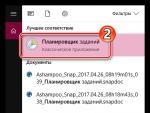


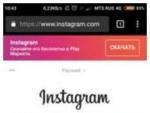
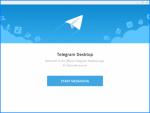

 Как освободить память на андроиде престижио
Как освободить память на андроиде престижио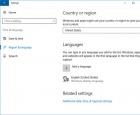 Добавляем русский язык на Андроид
Добавляем русский язык на Андроид Быстрая зарядка quick charge 3
Быстрая зарядка quick charge 3 Компьютер старый: что можно с ним сделать?
Компьютер старый: что можно с ним сделать?